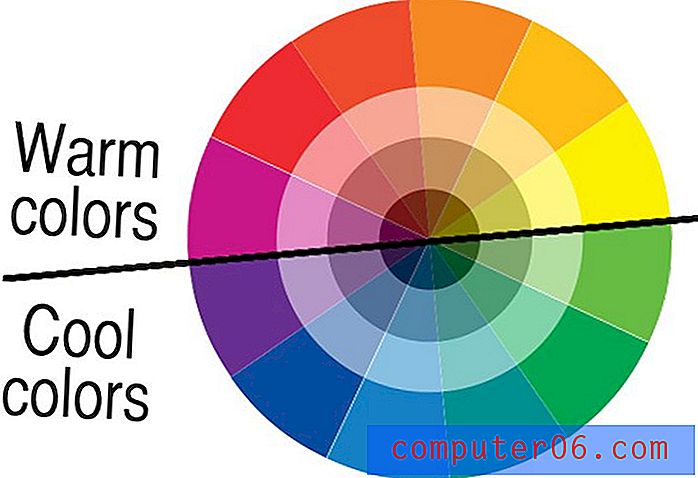Come attivare il testo predittivo su un iPhone
Ultimo aggiornamento: 7 giugno 2019
Digitare su un piccolo schermo dello smartphone può spesso essere frustrante, soprattutto se si cammina e si invia un messaggio o se si hanno dita grandi. Queste situazioni possono entrambe portare a molti errori di ortografia, spesso al punto in cui il messaggio desiderato non è chiaro.
Un modo per alleviare questo problema è utilizzare la funzione predittiva sulla tastiera del tuo iPhone. Il dispositivo tenterà di prevedere ciò che si sta tentando di dire, quindi offrirà possibili opzioni sotto forma di pulsanti di parole sopra la tastiera. Toccando una di quelle parole la inserirai nel tuo messaggio di testo. La nostra breve guida di seguito ti mostrerà dove andare per abilitare questa funzione sul tuo iPhone.
Come attivare il testo predittivo su un iPhone 7 - Riepilogo rapido
- Apri l'app Impostazioni .
- Scegli l'opzione Generale .
- Seleziona l'opzione Tastiera .
- Tocca il pulsante a destra di Predictive .
Per ulteriori informazioni e immagini per ciascuno di questi passaggi, passare alla sezione seguente.
Utilizzare la funzione predittiva della tastiera dell'iPhone
Questo articolo è stato scritto utilizzando un iPhone 6 Plus, in iOS 8. Tuttavia, questi stessi passaggi funzionano ancora in iOS 12. Se non vedi l'opzione predittiva seguendo i passaggi seguenti, potresti utilizzare una versione precedente di iOS . Sfortunatamente l'opzione predittiva è stata introdotta in iOS 8, quindi le versioni precedenti non ce l'hanno. Puoi visitare questa pagina per sapere come controllare la versione di iOS sul tuo iPhone.
Passaggio 1: tocca l'icona grigia Impostazioni .

Passaggio 2: scorrere verso il basso in questo menu fino a trovare l'opzione Generale, quindi toccarlo per selezionarlo.

Passaggio 3: trova e tocca l'opzione Tastiera .

Passaggio 4: tocca il pulsante a destra di Predictive . L'ombreggiatura verde attorno al pulsante, come quella mostrata nella schermata qui sotto, indica che la funzione è abilitata.

Una volta attivata l'opzione Predittiva, vedrai una riga di parole sopra la tastiera. Il tuo iPhone tenta di anticipare quello che stai cercando di dire e puoi toccare una di quelle parole per inserirlo nel testo.

Questa funzione di testo predittivo può diventare davvero intelligente dopo aver valutato i tuoi schemi vocali per un po '. Ad esempio, se esiste una frase che si digita molto, semplicemente digitando la prima lettera della prima parola potrebbe far apparire quella parola nel campo di testo predittivo. Se tocchi quella parola per inserirla nel messaggio, allora c'è una buona probabilità che anche le altre parole vengano visualizzate, senza che tu debba digitare un'altra lettera.
Nel video qui sotto mostro quanto sia efficace. Semplicemente digitando le lettere "def" sono in grado di inserire l'intera frase "Sicuramente non pazzo" usando il testo predittivo.
Come si usa il testo predittivo?
Se hai seguito i passaggi precedenti per abilitare il testo predittivo, potresti non essere ancora chiaro su come utilizzarlo effettivamente.
Puoi utilizzare il testo predittivo aprendo un'app che utilizza la tastiera predefinita, come Messaggi, quindi digitando una parola nel campo del messaggio.
Dopo aver digitato un paio di lettere, il tuo iPhone inizierà a mostrare suggerimenti di parole che potresti voler scrivere. Se vedi la parola desiderata nella barra grigia sopra la tastiera, tocca semplicemente la parola per aggiungerla al messaggio.
Come si eliminano determinate parole dal testo predittivo su un iPhone?
Mentre gli utenti Android possono essere abituati a eliminare parole specifiche dai loro dizionari per rimuoverle dal testo predittivo, purtroppo questa opzione non è disponibile su iPhone.
Se desideri rimuovere determinate parole dal tuo dizionario, devi reimpostare completamente la tastiera. Puoi farlo completando i seguenti passaggi.
- Apri l'app Impostazioni .
- Scegli l'opzione Generale .
- Scorri verso il basso e tocca il pulsante Reimposta .
- Seleziona l'opzione Ripristina dizionario tastiera .
- Inserisci il passcode del dispositivo.
- Tocca il pulsante Reimposta dizionario per confermare che desideri rimuovere tutte le parole personalizzate dal dizionario.
Perché il testo predittivo è scomparso dal mio iPhone?
Se in precedenza avevi abilitato la funzione di testo predittivo sul tuo iPhone ma ora è sparita, è possibile che tu l'abbia disabilitata inavvertitamente. Puoi sempre tornare al menu Tastiere andando su Impostazioni> Generali> Tastiera e toccando il pulsante a destra di Predictive per riattivarlo .
Puoi anche accedere a questa schermata toccando e tenendo premuta l'icona del globo sulla tastiera, quindi selezionando l'opzione Impostazioni tastiera .
Come si ottengono i suggerimenti Emoji su un iPhone?
I suggerimenti per le emoji sul tuo iPhone fanno parte della funzione di testo predittivo, quindi digitare una parola corrispondente a un'emoji offrirà quell'emoji nella barra di testo predittivo.
Tuttavia, ciò presuppone che sia installata la tastiera Emoji e abilitata la funzione di testo predittivo. Abbiamo già spiegato come abilitare il testo predittivo in questo articolo, ma puoi aggiungere la tastiera Emoji con i seguenti passaggi.
- Apri Impostazioni .
- Seleziona Generale
- Tocca Tastiera .
- Seleziona tastiere .
- Tocca il pulsante Aggiungi nuova tastiera .
- Scorri verso il basso e tocca il pulsante Emoji .
Ora, se si digita una parola che attiva un'emoji, verrà visualizzata nella barra predittiva.
Vuoi essere in grado di inserire faccine e altre piccole immagini nei tuoi messaggi di testo? Si chiamano emoji e questo articolo ti insegnerà come aggiungere la tastiera emoji al tuo iPhone.